Dalam email marketing, mengelola domain pengirim sangat penting agar email Anda tidak masuk ke folder spam. Dengan dedicated sending domain, Anda memiliki kendali penuh atas identitas pengirim email yang terlihat oleh penerima. Ini akan membantu menjaga reputasi domain Anda dan meningkatkan deliverability.
Apa Itu Dedicated Sending Domain? #
Dedicated sending domain memungkinkan Anda mengirim email yang tampak seolah-olah berasal langsung dari brand Anda. Secara default, jika tidak menggunakan domain khusus, email akan tampak dikirim “atas nama” domain sistem SunnyDay.

Dengan menggunakan domain sendiri, Anda dapat mengubah label seperti mailed-by, sent on behalf, atau sent via, agar lebih profesional dan konsisten dengan identitas brand.
Cara Membuat Dedicated Sending Domain #
- Masuk ke Settings > Email Settings > Email Services
- Jika Anda berada di sistem email SunnyDay, Anda akan menemukan tombol Dedicated Domain. Jika tidak, silakan pindah ke sistem email SunnyDay untuk dapat membuat custom sending domain.
- Klik tombol Dedicated Domain

- Masukkan detail domain Anda
Berikut adalah panduan konfigurasi untuk beberapa penyedia domain populer: #
- GoDaddy
- Google Domains
- Hostgator
- Hover
- Namecheap
- Squarespace
- AWS
- Cloudflare
- Bluehost
- Hostinger
- InMotion
- Hostwinds
Jika Anda menggunakan sistem email dari SunnyDay, Anda dapat mengikuti petunjuk sesuai dengan penyedia domain yang Anda gunakan untuk menghubungkan custom sending domain Anda.
catatan:
Proses propagasi dapat memakan waktu hingga 24 jam. Jika telah lebih dari 24 jam, harap periksa kembali pengaturan DNS Anda dengan mengikuti langkah-langkah yang telah dijelaskan di atas.
Terapkan konfigurasi DNS (menggunakan provider seperti GoDaddy, Google Domains, HostGator, dll.)
- Verifikasi Domain setelah record DNS berhasil disimpan

Menyiapkan Dedicated Domain untuk Kategori Email Tertarget #
Anda bisa menambahkan hingga 5 domain per kategori email, seperti:
- Campaign
- Bulk email
- One-One Conversation
- Workflow
- Payment and Invoices
Navigasi: Sub-account Settings > Email Service > SMTP Service > Dedicated Domain and IP > Domain Configuration


Mengatur Default Header untuk Dedicated Sending Domain #
Anda bisa menentukan default From Address dan Email untuk masing-masing domain di:
Sub-account Settings > Email Service > SMTP Service > Dedicated Domain and IP > Set Headers
Header ini akan digunakan jika terjadi kegagalan dalam DMARC alignment.
Mengatur Tracking (Open & Click) #
SunnyDay memberikan fleksibilitas untuk mengaktifkan/menonaktifkan fitur tracking email:
- Open Tracking
- Aktif secara default
- Dapat dinonaktifkan per domain
- Click Tracking
- Aktif secara default
- Dapat dinonaktifkan per domain

Pengaturan dapat diakses melalui:
Sub-account Settings > Email Service > SMTP Service > Dedicated Domain and IP > Domain Settings
FAQ #
Bagaimana memilih nama sending domain?
Gunakan subdomain unik, seperti mg.yourbrand.com, di mana “mg” adalah bagian subdomain.
Bagaimana jika domain belum terverifikasi?
1. Navigasi ke: Settings > Email Settings > Domain Services
- Semua domain yang belum terverifikasi akan berada dalam status tidak aktif.

- Klik tanda titik tiga dan tombol verivikasi

- Anda akan dapat melihat record yang sama dan record yang belum terverifikasi. Setelah Anda menambahkan semua record tersebut, klik tombol Verify sekali lagi.
Bagaimana cara menghapus domain?
Masuk ke: Settings > Email Settings > Domain Services, klik tiga titik, lalu pilih Delete.

Bagaimana memindahkan domain dari Mailgun ke SunnyDay?
Cukup hapus domain dari Mailgun dan buat ulang di SunnyDay.
Bagaimana mengaktifkan atau menjadikan domain sebagai default?
Ceklis kotak Active/Default pada domain yang dipilih.
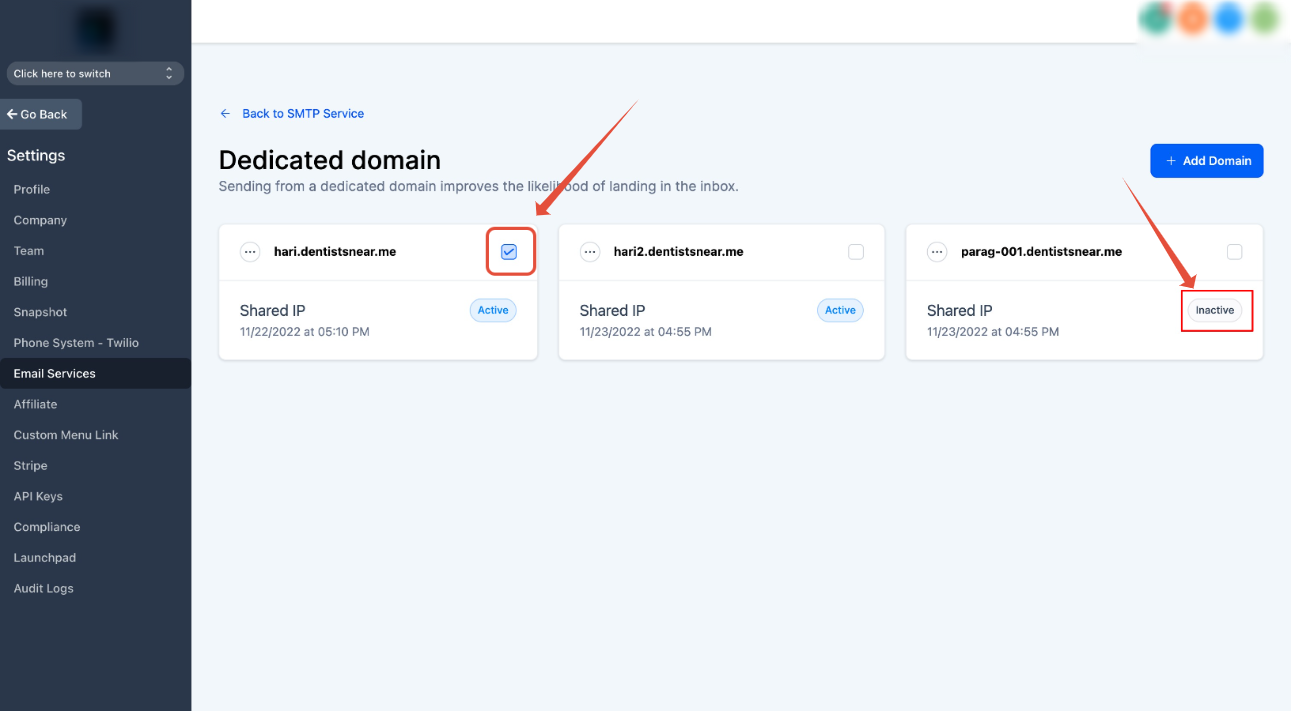
Apakah bisa menggunakan Dedicated IP?
Ya, silakan cek panduan resmi: Setting up a Dedicated IP on SunnyDay
